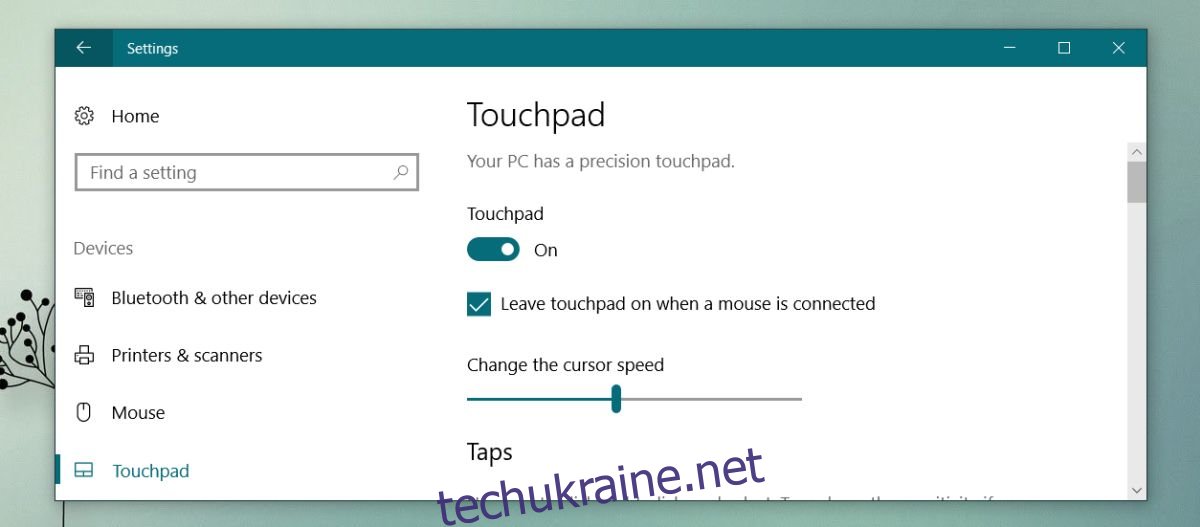Сенсорна панель здається звичайною частиною вашого ноутбука, але коли комп’ютери вперше створювалися досить малими, щоб їх можна було носити з собою, це невелике обладнання було досить важливим. Це зробило так, що вам не потрібно було всюди носити з собою мишу. Технологія сенсорної панелі вдосконалювалася з роками до такої міри, що Apple має трекпад для настільних комп’ютерів. Хоча сенсорні панелі чудові, у них є недоліки; ви не можете грати з ними в ігри, і немає центральної кнопки натискання. Якщо ви використовуєте Windows, ви можете налаштувати середній клік на сенсорній панелі.
Windows 10 і сенсорна панель Precision
Якщо у вас є точна сенсорна панель і ви використовуєте Windows 10, дуже легко налаштувати середнє клацання сенсорної панелі. Щоб перевірити, чи є у вас точна сенсорна панель, і налаштувати середній клік на сенсорній панелі, відкрийте програму Налаштування. Перейдіть до Пристрої>Сенсорна панель. Подивіться на верхню частину, щоб перевірити, чи є у вас точна сенсорна панель.
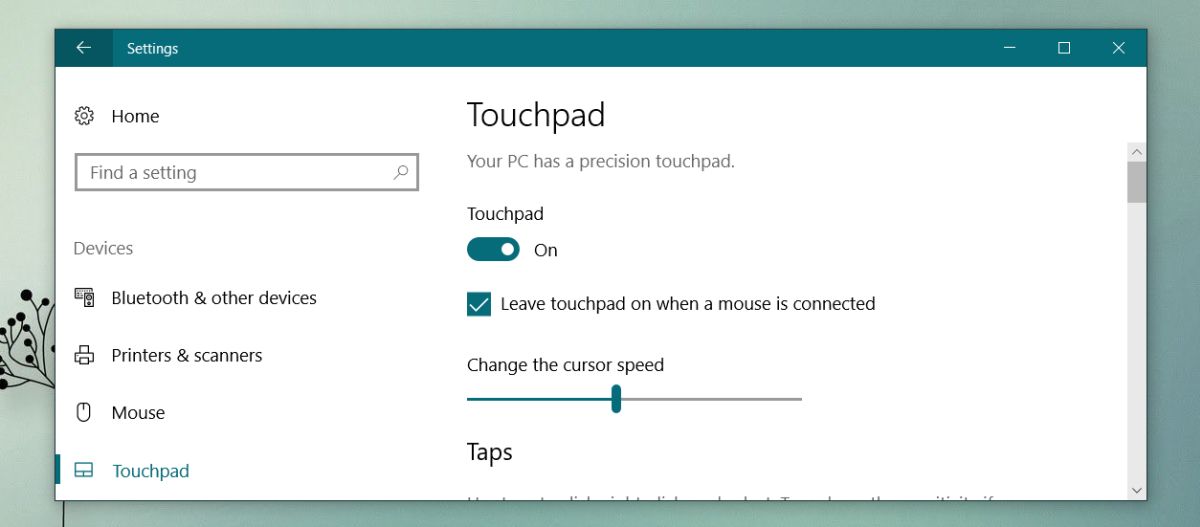
Якщо у вас є точна сенсорна панель, ви можете налаштувати середній клік на сенсорній панелі за допомогою жесту натискання трьома пальцями або пальцем. Жести в Windows 10 досить вражаючі та дуже настроювані. Прокрутіть униз і відкрийте спадне меню “Натискання”. Виберіть «Середня кнопка миші», і все готово.
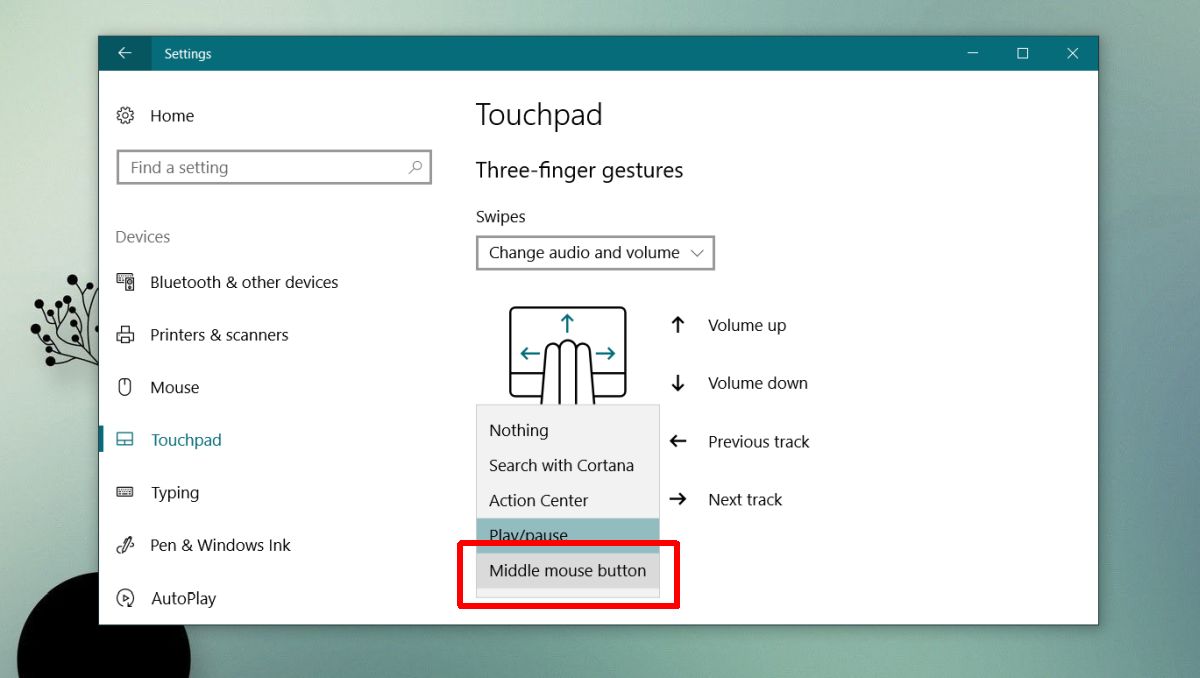
Немає точної сенсорної панелі
Якщо у вас немає точної сенсорної панелі або ви не використовуєте Windows 10, ви все одно можете налаштувати середній клік на сенсорній панелі, але це буде трохи складніше. Складність полягає в тому, що налаштування драйвера відрізняються від системи до системи.
Відкрийте панель керування та перейдіть до «Обладнання та звук» > «Миша». Відкриється вікно Властивості миші. Виберіть вкладку Налаштування пристрою. Виберіть мишу та натисніть кнопку «Налаштування…».
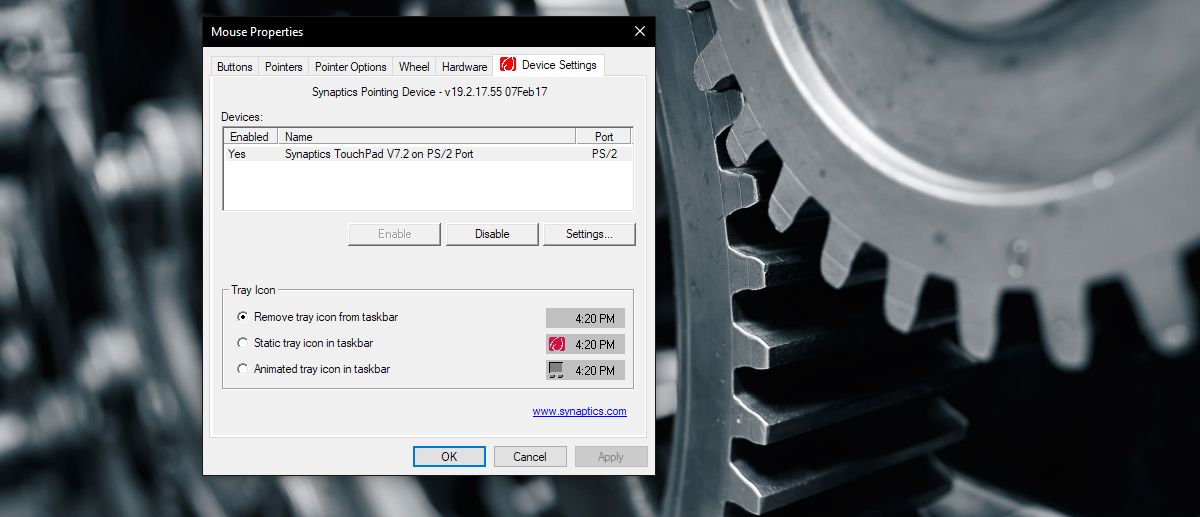
Ймовірно, вам доведеться трохи покопатися у вікні налаштувань миші. Те, що вам слід шукати, це те, що називається кранами, зонами дотику або діями натискання. Увімкніть їх, а потім подивіться, які дії натискання ви можете налаштувати.
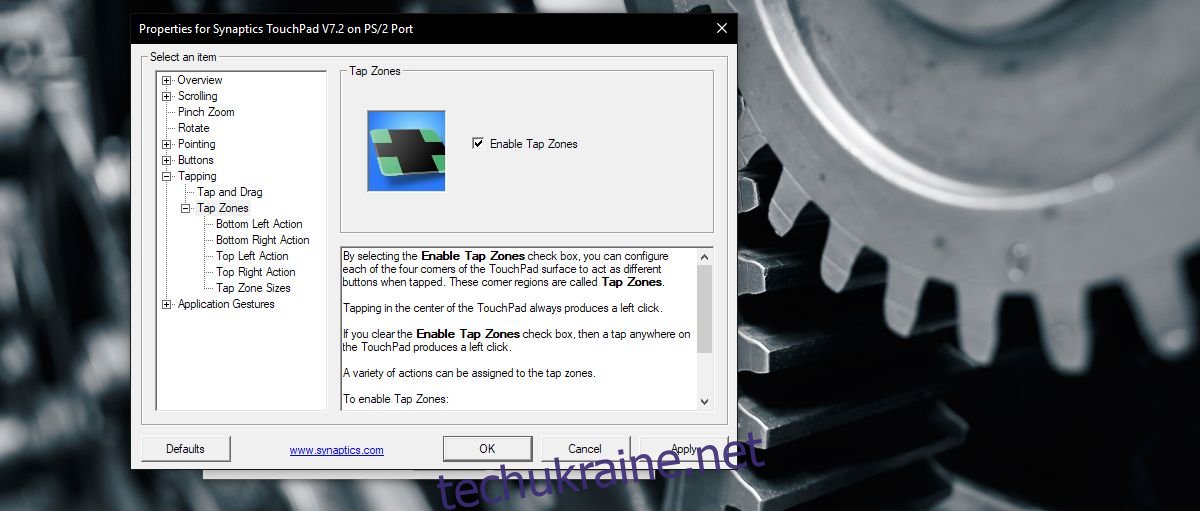
Знову ж таки, не всі дії натискання підтримують клацання середньою кнопкою миші, тому перегляньте параметри, доступні для всіх натискань, які ви можете налаштувати.
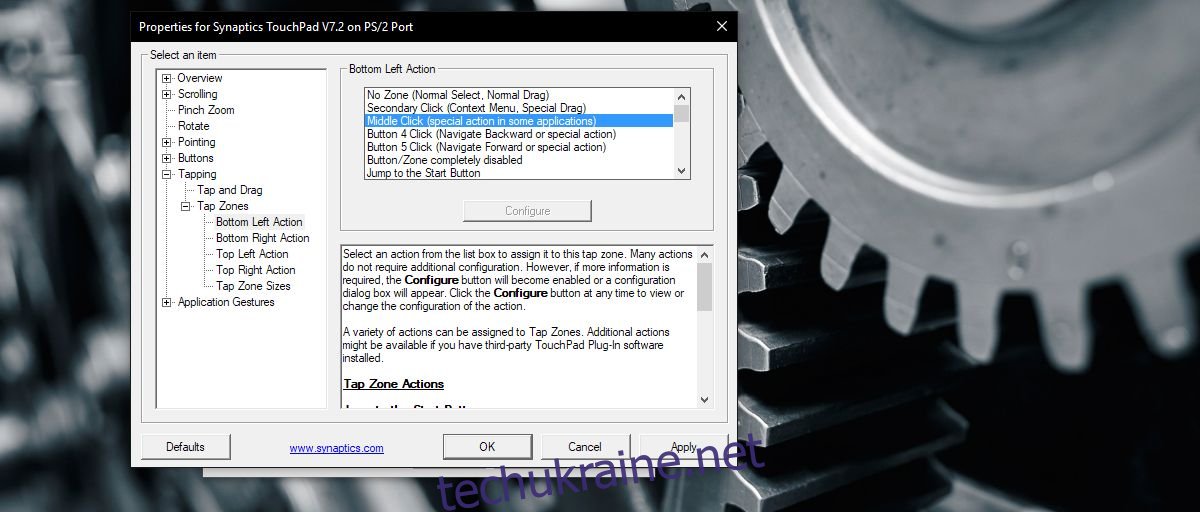
Налаштування можуть мати деякі обмеження, наприклад, середній клік може працювати лише в кутку сенсорної панелі. Можна з упевненістю сказати, що якщо у вас є точна сенсорна панель, життя стає легшим. Вищезазначений метод буде працювати на Windows 7 і 8.1.
Якщо ви не бачите вкладку «Параметри пристрою» у властивостях миші, імовірно, ви використовуєте загальні драйвери миші, які встановлює Windows. Вам потрібно встановити або перевстановити драйвер для вашої миші.